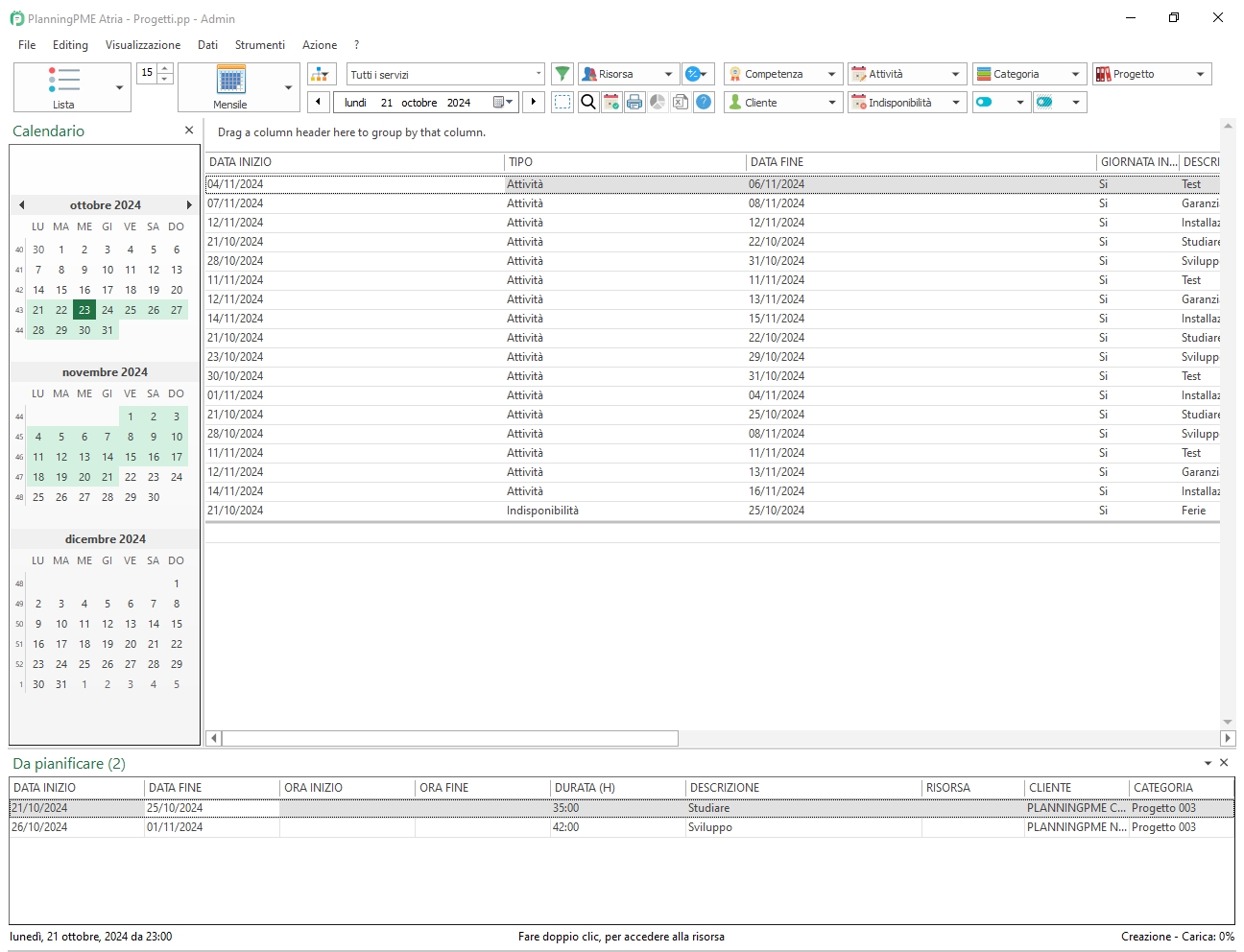Personalizzazione della visibilità dell'attività
Tutorial PlanningPME
Sommario
Presentazione
Ora è possibile personalizzare i colori e lo stile di ogni elemento visualizzato nel compito in base alle proprie preferenze di utilizzo. In questo esempio, i clienti sono visualizzati in rosso e le categorie assumono il colore è stato impostato tramite il menu "Dati". Scoprite questa nuova funzionalità nel video a portata di mano:
Come impostare i colori e lo stile del programma?
Per utilizzare questa funzione è sufficiente andare al menu Visualizza -> Descrizione -> Attività. Con il tasto destro del mouse è possibile personalizzare lo stile e il colore di ogni elemento. Potete visualizzare in anteprima i cambiamenti nella finestra di dialogo. Per convalidare le nuove scelte semplicemente utilizzare il tasto "Applica".
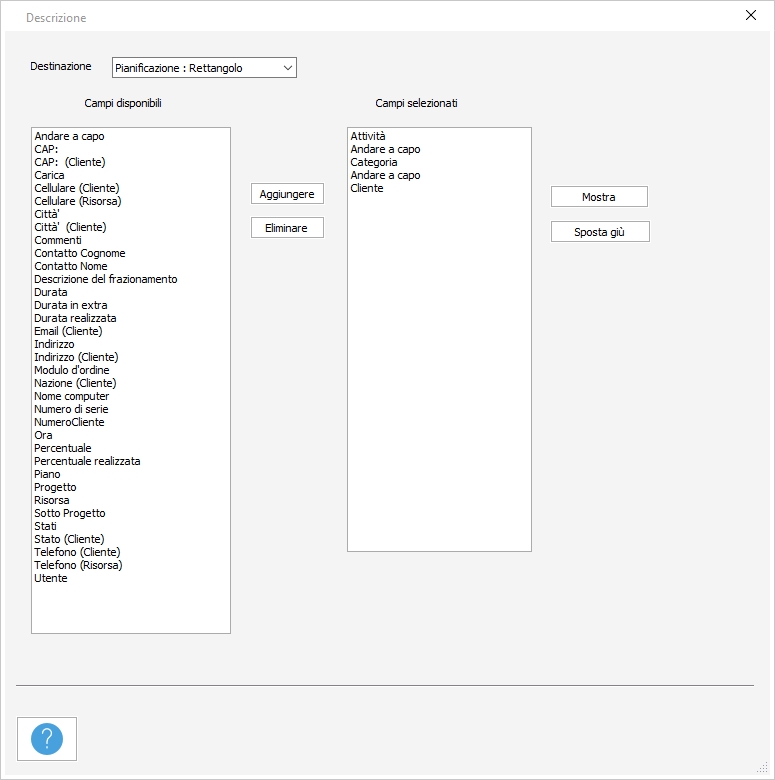
Esempi di utilizzo pratico per ottimizzare il vostro planning.
Ora è possibile personalizzare i colori e lo stile di ogni elemento visualizzato nel compito in base alle proprie preferenze di utilizzo. Ora il colore di ogni voce (risorsa, cliente, progetto, categoria, ..) può essere evidenziato nella vostra schedulazione, questo offre molte possibilità.
È possibile scegliere il colore del rettangolo in base al tipo di attività, qualsiasi colore per il nome del cliente visualizzabile in base a vari criteri, come ad esempio:
- La natura del cliente: Società o Privato.
- Una zona geografica: in modo da poter ottimizzare i tecnici del tour evitando di inviarli su diverse aree geografiche.
- Il tipo di contratto: secondo il livello di contratto firmato (o no) dai vostri clienti, dato che il tempo di risposta o il tipo di servizio possono variare.
- Per i Franchising: per identificare visivamente il gruppo di pianificazione di cui fa parte e, eventualmente, l'agente incaricato del pagamento.
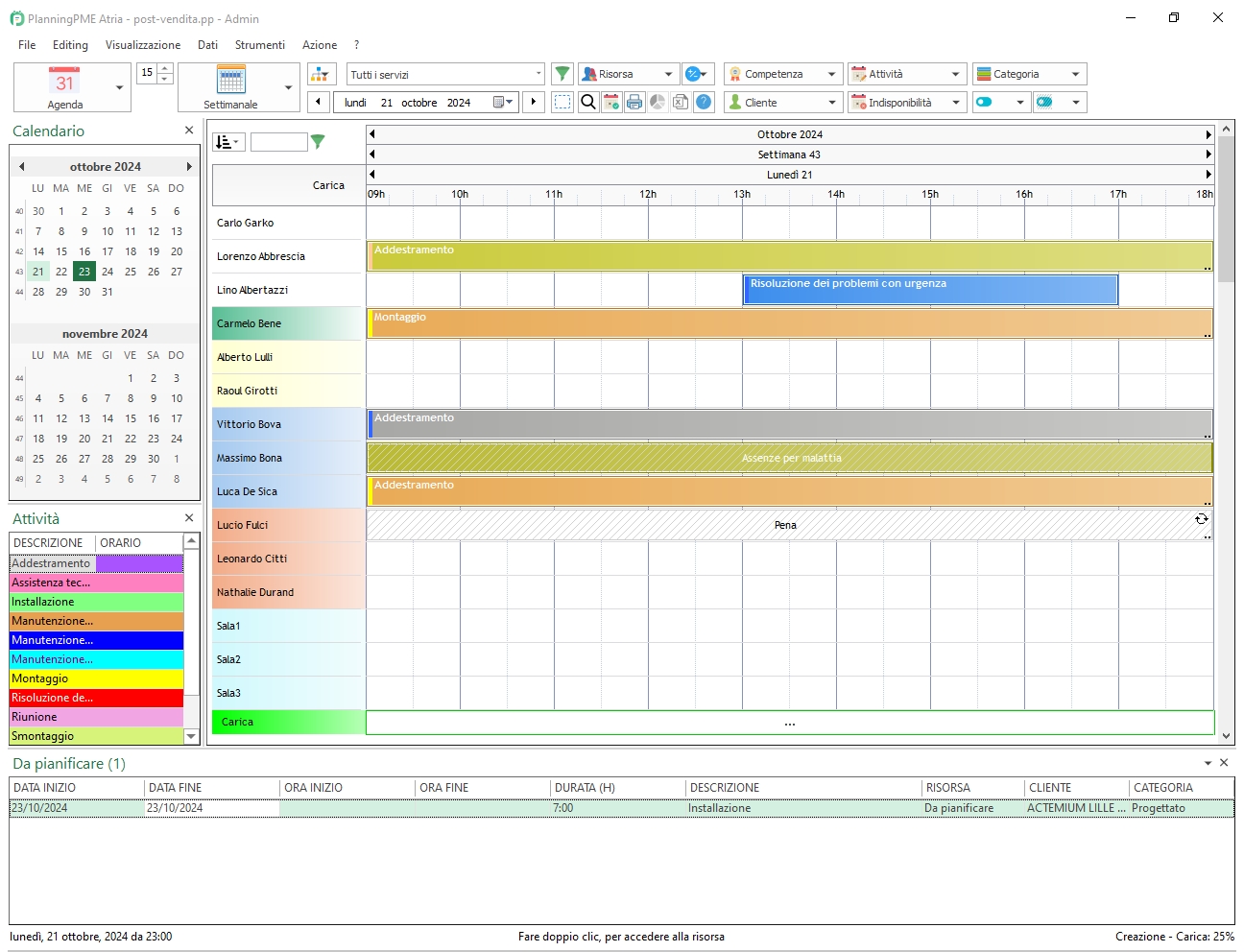
Si può anche scegliere di mostrare il colore di ogni risorsa al fine di garantire, per esempio, che un team leader (qui in blu) sia ben presente sull'intervento:
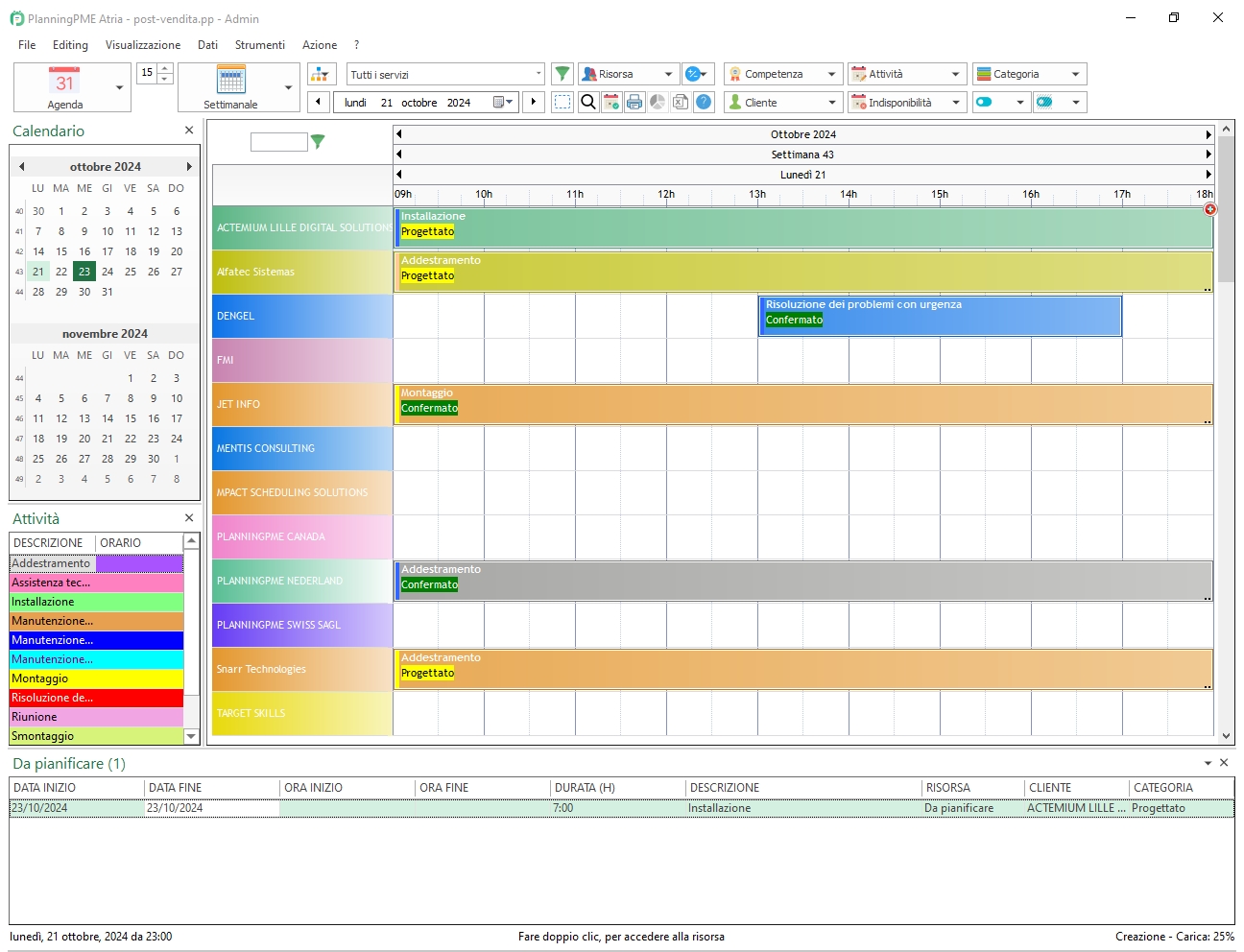
E 'anche interessante vedere la categoria con un proprio colore, per evidenziare alcune caratteristiche dell'attività come:
- Lo stato: in programma, in corso, finito,
- Il grado di importanza: Normale o Urgente,
- Se il servizio è incluso o fuori contratto, con conseguente fatturazione.
- Se il pagamento deve essere ricevuto dal vostro tecnico al termine del servizio o meno.

Infine, il colore può rappresentare dati particolare di un progetto se si vuole:
- Vedere se un progetto è breve, medio o di lungo termine,
- Per conoscere lo stato e/o i costi più facilmente.
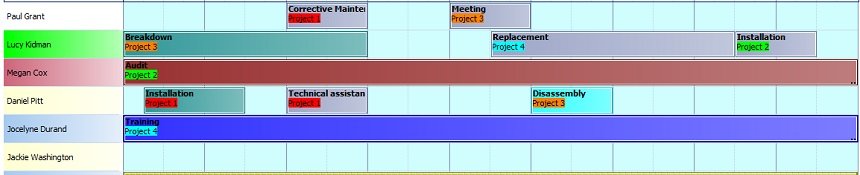
Visualizzazione a Lista
La vista in formato Elenco mantiene i colori in base all'impostazione scelta nel menù "Strumenti" -> "Opzioni" e quindi "Visualizzazione".
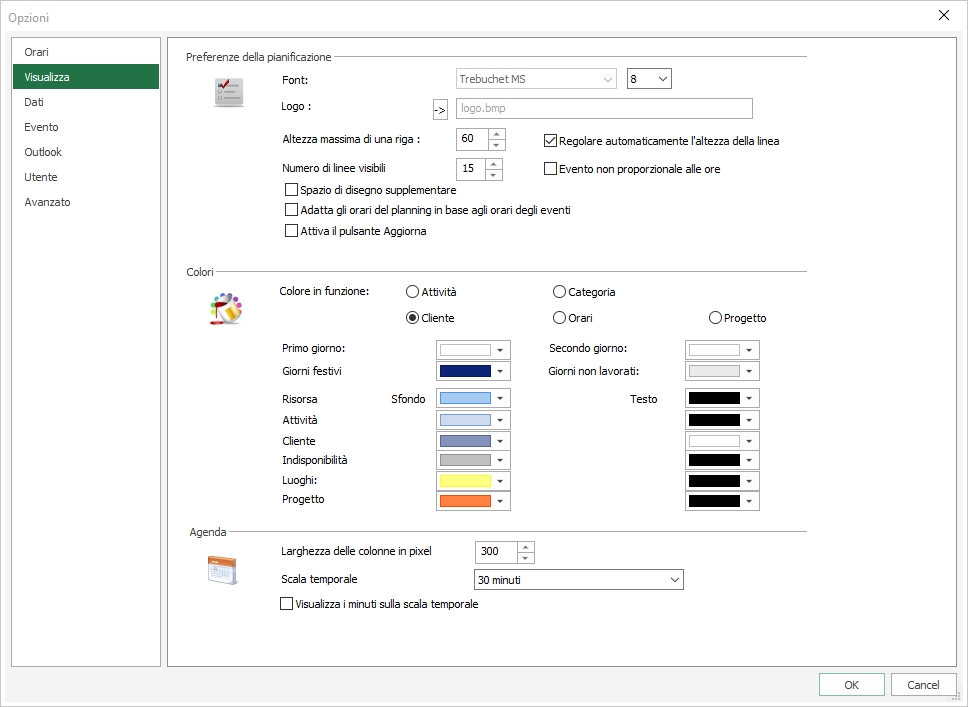
La colonna mostra il colore dell'elemento:
1/ In funzione della categoria:
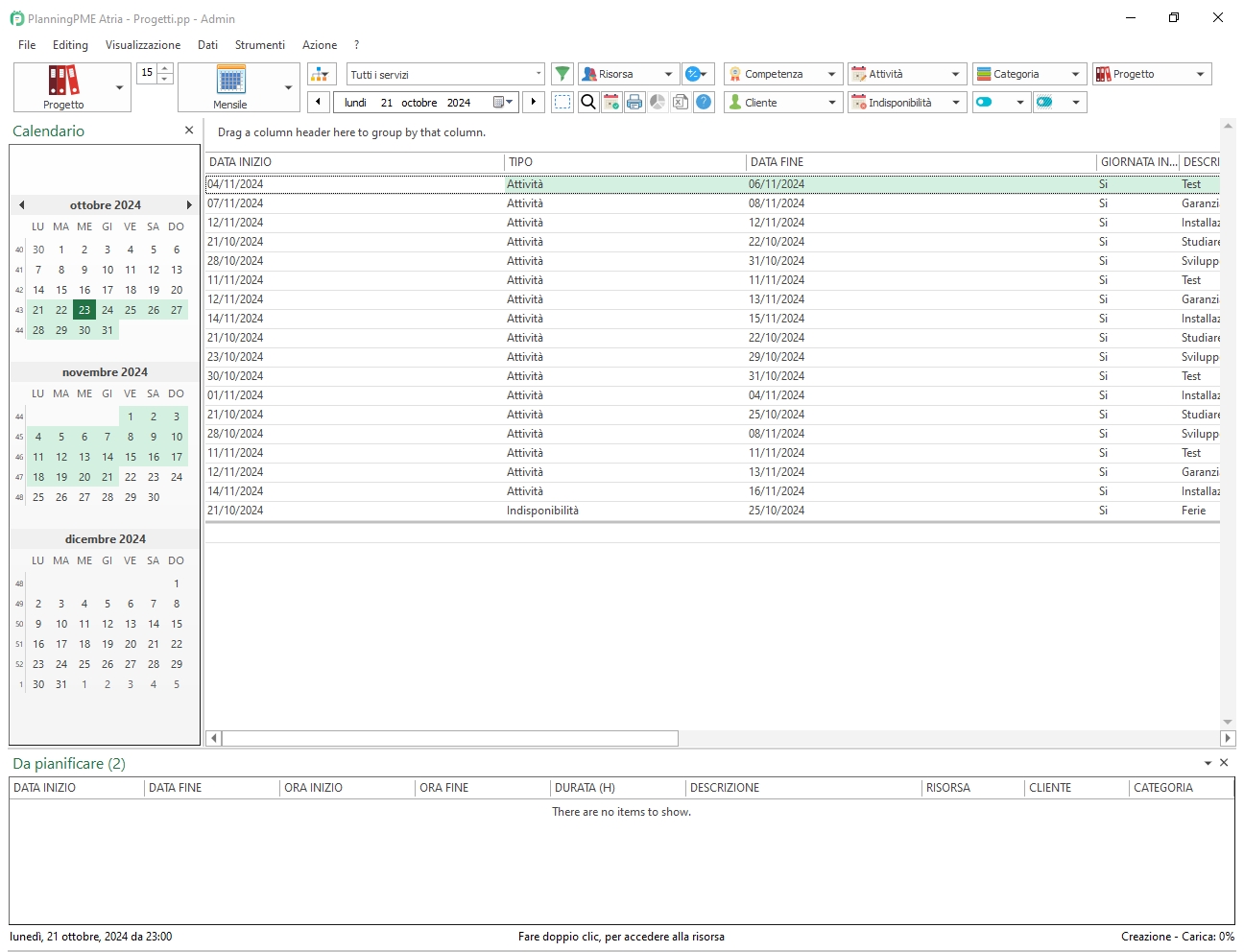
2/ dell'etichetta di testo:
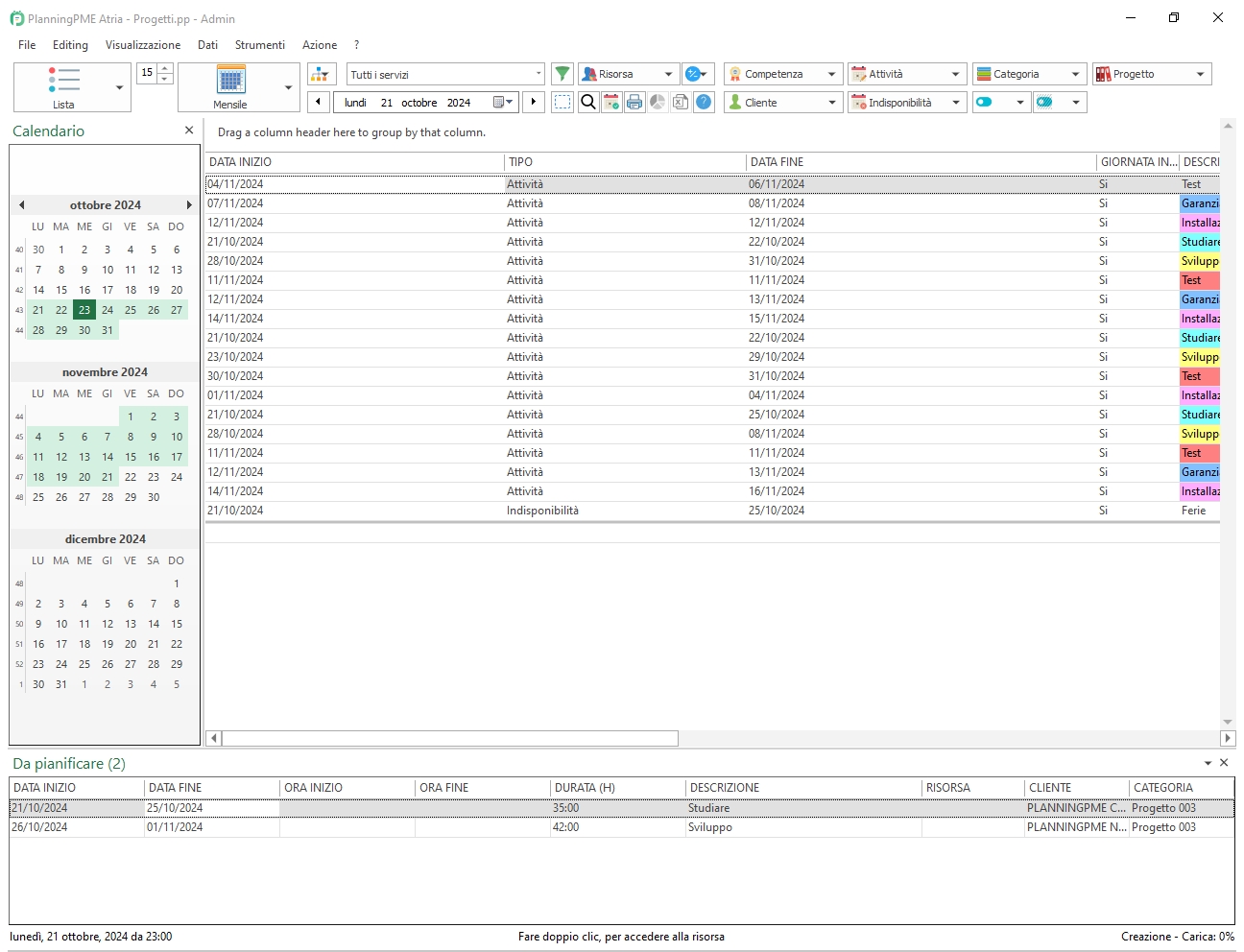
3/ del cliente:
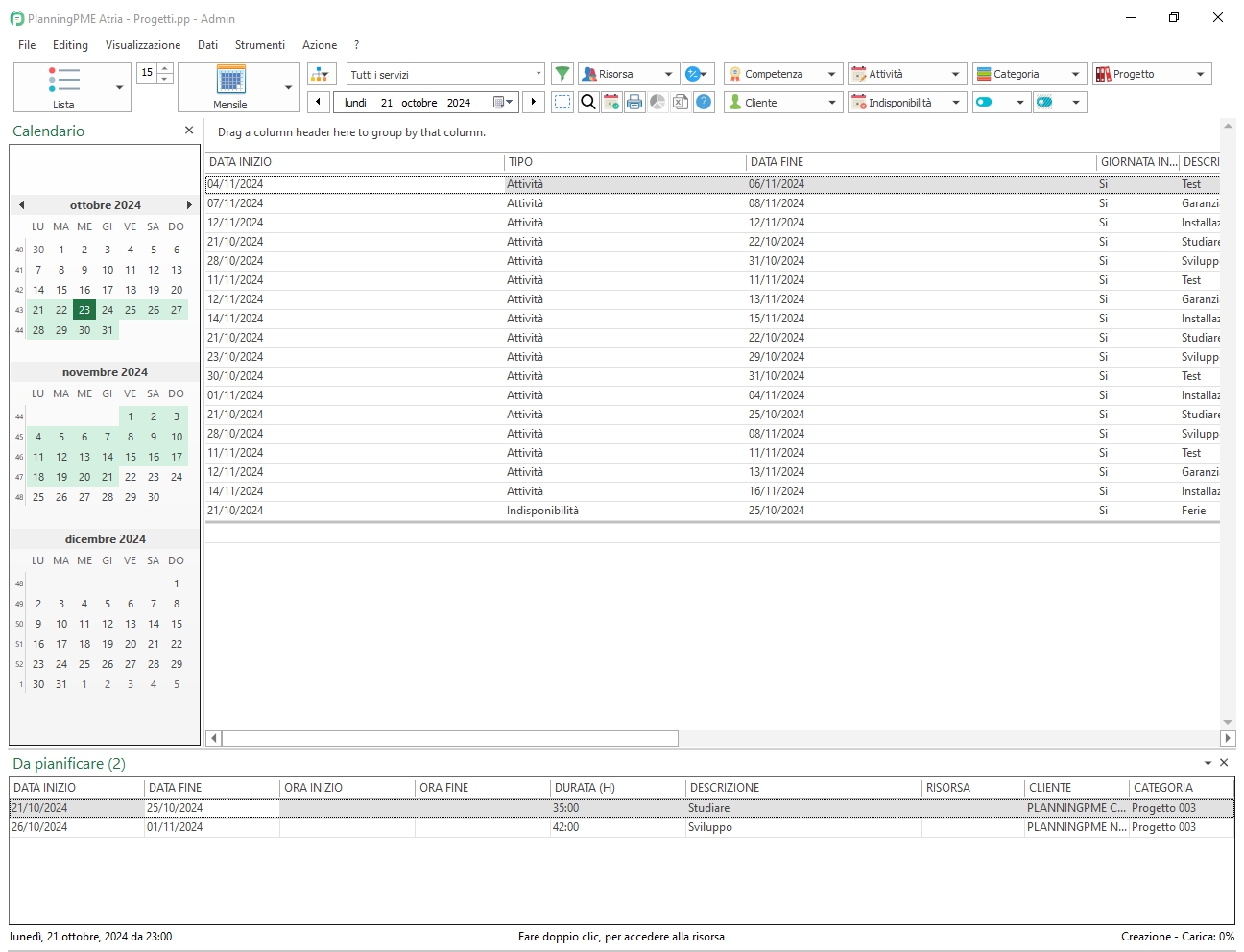
4/ del progetto: